Fungsi AVERAGE di Excel (Rumus Menghitung Rata-Rata)
Average adalah rumus atau fungsi yang digunakan untuk mencari rata-rata dalam bentuk angka dari suatu data di Microsoft Excel. Contoh ketika kita ingin mencari nilai rata-rata mata pelajaran siswa atau mencari rata-rata usia untuk sebuah survey. Dengan begitu kita tidak perlu lagi menghitung rata-rata secara manual atau menggunakan metode perhitungan tradisional. Cukup gunakan rumus Average agar lebih cepat dan tepat.
Bentuk Rumus AVERAGE
Pada dasarnya format penulisan fungsi atau rumus AVERAGE untuk mencari rata-rata di Excel adalah sebagai berikut:
=AVERAGE(ReferensiSel1;ReferensiSel2;…)
Penjelasan:
- AVERAGE: Merupakan nama rumus untuk mencari nilai rata-rata.
- ReferensiSel1: Merupakan referensi sel pertama sebagai bahan perhitungan nilai rata-rata.
- ReferensiSel2: Merupakan referensi sel kedua sebagai bahan perhitungan nilai rata-rata.
Ingat jika terdapat lebih dari satu referensi sel yang saling berdampingan maka sudah bisa disebut dengan Range.
Cara Menghitung atau Mencari Rata-Rata dengan Rumus AVERAGE di Excel
Sebelumnya siapkan data yang ingin dicari rata-ratanya. Kemudian klik pada sel yang ingin kita tampilkan hasil rata-ratanya. Ketikkan rumus AVERAGE sesuai dengan format =AVERAGE(ReferensiSel1;ReferensiSel2;…).
Selain mengganti referensi sel tersebut juga bisa dengan menuliskan ke dalam bentuk angka secara manual. Sesuaikan saja dengan kebutuhan kita. Nah, untuk lebih jelasnya simak beberapa contoh berikut:
Contoh Penggunaan Rumus Fungsi AVERAGE di Microsoft Excel
Menghitung Rata-Rata Secara Manual dengan Fungsi AVERAGE di Excel
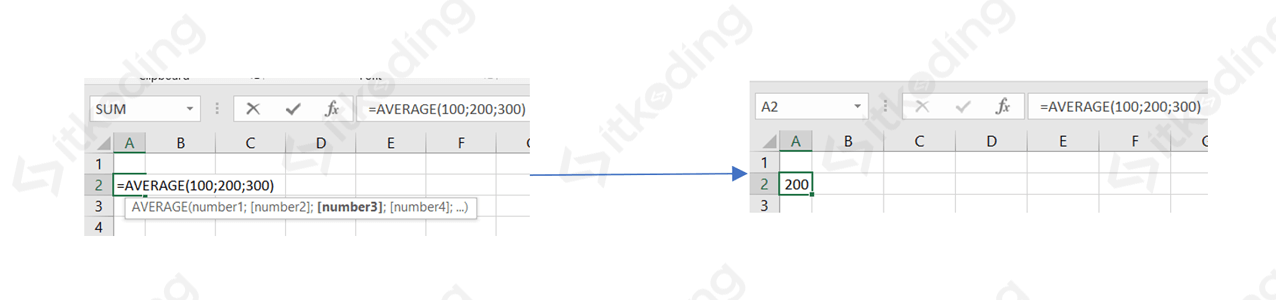
Misal kita ingin mencari nilai rata-rata suatu data tanpa memilih referensi sel atau range. Maka kita bisa menuliskan angkanya secara langsung. Alasan menggunakan cara ini biasanya hanya sekedar coret-coret untuk menghitung rata-rata tanpa adanya tabel data yang ditulis.
Caranya klik salah satu sel pada lembar kerja secara bebas. Masukkan Rumusnya dengan mengetikkan angkanya satu persatu secara manual. Lalu tekan Enter.
Lihat juga rumus lainnya misalnya Rumus Penjumlahan Excel secara manual atau dengan Rumus Sum Excel.
Mencari Rata-Rata Sel atau Range dengan Rumus AVERAGE di MS Excel
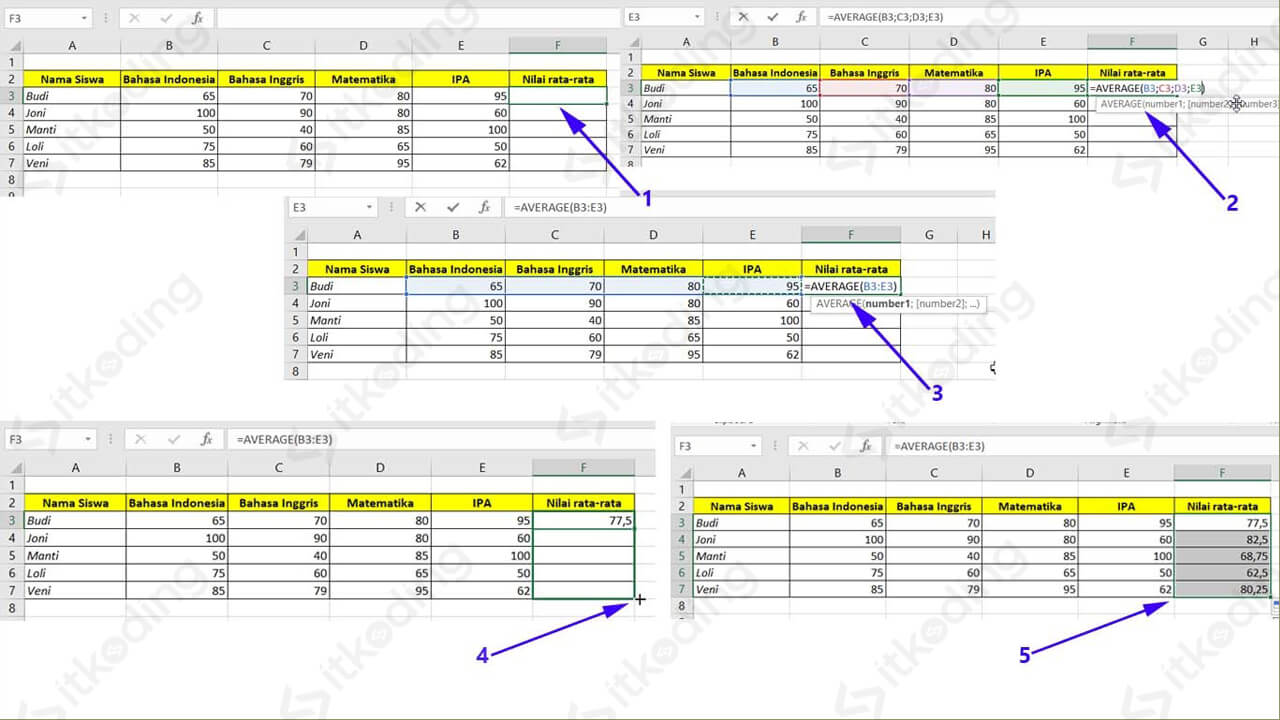
Cara ini biasa digunakan jika terdapat data yang sudah ditulis pada lembar kerja Ms Excel. Biasanya terdapat di dalam tabel bersamaan dengan data-data atau kolom-kolom yang lain.
Misal kita ingin mencari nilai rata-rata mata pelajaran siswa. Maka tinggal kita referensikan sel yang terdapat nilai mata pelajarannya. Seperti contoh dengan penulisan rumusnya berikut:
=AVERAGE(B3;C3;D3;E3)Atau dengan mereferensikan range-nya sehingga penulisan rumusnya menjadi:
=AVERAGE(B3:E3)Keduanya mempunyai fungsi yang sama sehingga hasil yang muncul pun sama, hanya pada cara penulisan rumusnya saja yang berbeda. Selanjutnya jika salah satu nilai rata-rata siswa sudah keluar, kita tidak perlu menuliskan rumusnya satu persatu lagi untuk menampilkan rata-rata siswa yang lain.
Tinggal kita copy saja rumusnya. Caranya aktifkan sel dengan klik sel tempat hasil rata-rata salah satu siswa yang sudah terlebih dahulu muncul.
Sorot sel tepatnya pada pojok kanan bawah sel hingga muncul kursor tanda plus. Lalu drag ke bawah sejajar dengan sel yang lain untuk menampilkan rata-rata semua siswa. Lihat juga fungsi lainnya seperti Rumus IF di Excel.
Mudah bukan? Masih ada rumus untuk mencari rata-rata yang lain seperti AVERAGEIF, AVERAGEIFS dengan penulisan rumus yang lebih kompleks. Karena ada kondisi-kondisi lain untuk memecahkan masalah tertentu. Kita akan membahasnya di materi belajar MS Excel lainnya.
